希沃白板怎么在屏幕上写字 让你更好的教学生字
2021-08-06 16:22:24 作者:佚名 希沃白板能够为教师用户提供各种不同的工具,用户也可以将其当成黑板进行使用,小编了解到很多用户不知道怎么在屏幕上写字,想知道的赶快来看看下面的教程吧!
操作步骤如下:
1、在希沃白板中进入到你想要进行演示的课件,点击下方的“开始授课”选项,如下图所示:
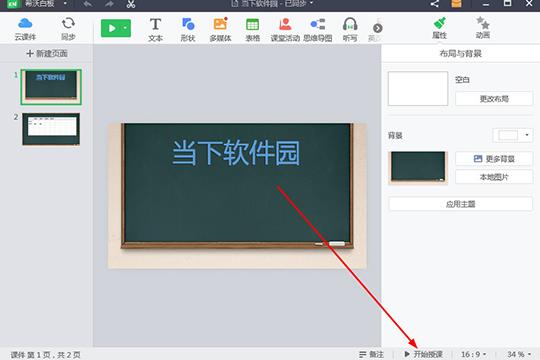
2,在屏幕上写字有不同的方法,如果你想要直接进行写字,只需利用下方工具栏中的“笔”工具,直接在上面的空白部分进行书写,如果你不小心写错了某个部分,还可以通过“橡皮”工具进行擦除,如下图所示:

3、如果你是语文老师,想要为同学讲解不同汉字的笔画与描写顺序,只需在工具栏的“更多”中找到学科下的“汉字”,此功能就可以帮助你更好的进行授课,如下图所示:
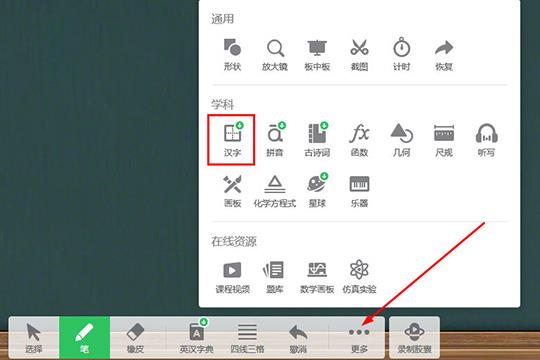
4、在上一步进行点击后,将会出现汉字输入框,首先需要先点击“手写”,用鼠标在田字格中描写你想要教学的汉字,接着在左边选择你所书写的汉字,如下图所示:
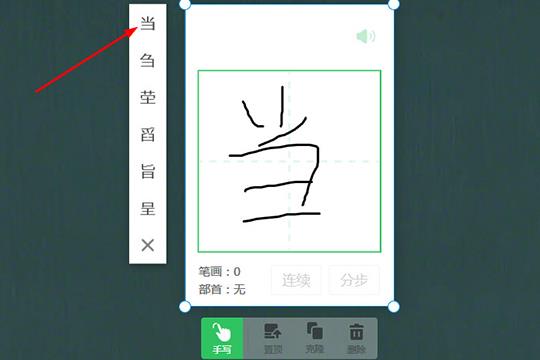
5、你可以在“汉字”框中看到刚刚所填写字的读音、笔画与部首,如果你想要展示笔画顺序,只需点击“连续”或“分步”即可;你还可以通过“克隆”操作,为同学进行笔画展示,如下图所示:
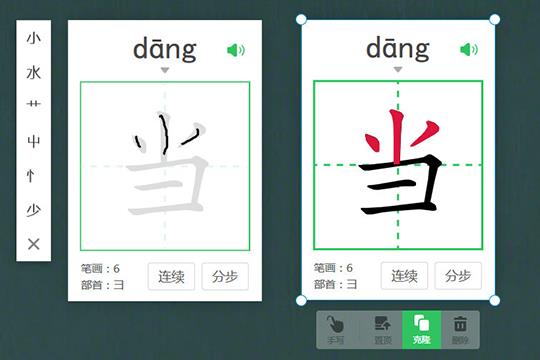
好啦,以上就是 希沃白板怎么在屏幕上写字 的全部内容啦,只需要经过以上的操作,就能够帮助你在授课时能够更加顺利的进行汉字教学。











